
- •ДВУХМЕРНОЕ ПРОЕКТИРОВАНИЕ И ЧЕРЧЕНИЕ
- •ВВЕДЕНИЕ
- •БЫСТРОЕ НАЧАЛО
- •Требования к системе
- •Требования к компьютеру
- •Требования к программному обеспечению
- •Установка T-FLEX CAD
- •Запуск программы установки
- •Установка электронного ключа защиты
- •Что делает программа установки?
- •Что вы видите в окне T-FLEX CAD?
- •Элементы управления
- •Основные понятия и метод построения чертежа
- •Краткие инструкции
- •Отмена команды
- •Начало работы, сохранение чертежа, окончание работы
- •Функциональные клавиши
- •КРАТКИЙ ВВОДНЫЙ КУРС
- •Создание параметрического чертежа
- •Создание эскиза - непараметрического чертежа
- •ОСНОВНЫЕ ПОЛОЖЕНИЯ РАБОТЫ С СИСТЕМОЙ
- •Управление документами
- •Создание нового документа
- •Открытие документа
- •Перемещение, увеличение и уменьшение изображения чертежа в окне текущего чертежа
- •Статусная строка
- •Инструментальная панель
- •Системная панель
- •Окно общего вида
- •Использование меню документов
- •Линейка
- •Окно «Свойство»
- •Автоменю
- •Окно текущего чертежа
- •Открытие нового окна
- •Закрытие всех окон
- •Упорядочивание окон
- •Полосы прокрутки окна текущего чертежа
- •Разделение окна чертежа
- •Выбор текущего окна
- •Изменение размеров окна и закрытие окна
- •Активизированные команды
- •Дерево модели
- •Использование сетки
- •Создание и редактирование элементов чертежа
- •Общие принципы создания и редактирования элементов
- •Использование буфера обмена
- •Редактирование элементов
- •Отмена действий пользователя
- •Общие принципы задания параметров. Задание параметров с помощью переменных
- •Задание общих параметров элементов системы. Цвет, уровень, слой, приоритет
- •Цвет элементов
- •Слой элементов. Выбор слоя для элементов. Создание слоёв и задание их параметров
- •Уровень элементов
- •Приоритет элементов
- •Управление видимостью элементов
- •НАСТРОЙКА СИСТЕМЫ
- •Настройка установок
- •Закладка «Пользователь»
- •Закладка «Разное»
- •Закладка «Файлы»
- •Закладка «Сохранение»
- •Закладка «Цвета»
- •Закладка «Фрагменты»
- •Закладка «Привязки»
- •Закладка «Эскиз»
- •Закладка «Окна»
- •Закладка «Папки»
- •Закладка «Спецификация»
- •Закладка «3D»
- •Настройка инструментальных панелей и клавиатуры
- •Изменение видимости инструментальных панелей
- •Закладка «Панели»
- •Создание новой панели
- •Закладка «Команды»
- •Закладка «Клавиатура»
- •Закладка «Меню пользователя»
- •БИБЛИОТЕКИ
- •Конфигурации библиотек, меню документов
- •Контекстное меню для работы в окне «Меню документов»
- •Команды для работы с конфигурациями библиотек
- •НАСТРОЙКА ЧЕРТЕЖА
- •Настройка чертежа
- •Закладка «Общие»
- •Закладка «Шрифт»
- •Закладка «Размеры»
- •Закладка «Альтернативные размеры»
- •Закладка «Прорисовка»
- •Закладка «Разное»
- •Закладка «Цвета»
- •Закладка «Экран»
- •Закладка «Просмотр»
- •Закладка «Символы»
- •Закладка «3D»
- •Параметры по умолчанию.
- •СТРАНИЦЫ
- •Общие сведения
- •Работа со страницами документа
- •Закладки страниц
- •Особенности работы с многостраничным документом
- •ПРЯМЫЕ
- •Построение прямых
- •Прямые, построенные на основе 2D проекции, 2D фрагмента или копии
- •Параметры прямых
- •Укороченные прямые
- •Использование численных параметров
- •Редактирование прямых
- •Изменение отношений между линиями построения
- •Удаление линий построения
- •Заключение
- •ОКРУЖНОСТИ
- •Примеры построения окружностей
- •Построение окружностей
- •Способы построения окружностей
- •Параметры окружности
- •Редактирование окружностей
- •Заключение
- •ЭЛЛИПСЫ
- •Построение эллипсов
- •Параметры эллипсов
- •Редактирование эллипсов
- •УЗЛЫ
- •Построение узлов
- •Узлы на основе элементов построения
- •«Свободные» узлы
- •Узлы с фрагментов. Имена узлов
- •Узлы, лежащие в характерных точках элементов
- •Заключение
- •СПЛАЙНЫ
- •Основные положения
- •Построение сплайнов
- •Параметры сплайнов
- •Редактирование сплайнов
- •ЭКВИДИСТАНТЫ
- •Построение эквидистант
- •Параметры эквидистант
- •Редактирование эквидистант
- •ФУНКЦИИ
- •Задание функции
- •Пример построения эвольвенты
- •Редактирование функции
- •ПУТИ
- •Построение 2D путей
- •Параметры 2D путей
- •Редактирование 2D путей
- •Редактирования типа отдельного участка пути
- •Удаление узловой точки контура пути
- •Изменение местоположения узловой точки контура пути
- •Создание дополнительных узловых точек контура пути
- •ЛИНИИ ИЗОБРАЖЕНИЯ
- •Создание линий изображения
- •Выбор режима рисования. Режимы «свободного» и «связанного» рисования
- •Параметры линии изображения
- •Использование опций выбора элементов построения
- •Пример создания последовательности линий изображения
- •Несколько рекомендаций по созданию линий изображения
- •Основные правила построения линий изображения
- •Использование сетки в режиме «свободного» рисования
- •Редактирование линий изображения
- •Подробнее об указанных опциях
- •ПРОСТАНОВКА ОСЕЙ
- •Нанесение осевых линий
- •Параметры осевых линий
- •Редактирование осей
- •СОЗДАНИЕ ЭСКИЗА
- •Создание эскиза
- •Использование немодального диалога «Свойства»
- •Объектные привязки
- •Непрерывный ввод линий
- •Использование смещения от узла
- •Построение отрезков
- •Построение дуг
- •Построение окружности
- •Построение многоугольников
- •Построение фасок и скруглений
- •Осевые линии
- •Способы модификации отрезков
- •Параметры линии изображения
- •Редактирование эскиза
- •ФАСКИ
- •Создание фасок
- •Создание фаски по узлу, через который проходит контур штриховки
- •Создание фаски по линиям изображения
- •Параметры фасок
- •Редактирование фасок
- •ШТРИХОВКИ, ЗАЛИВКИ
- •Нанесение штриховок
- •Параметры штриховки
- •Закладка «Заполнение»
- •Закладка «Обводка»
- •Задание параметров штриховки в системной панели
- •Задание контура штриховки
- •Режим автоматического поиска контура штриховки
- •Режим ручного ввода контура штриховки
- •Изменение штриховок или заливок
- •Изменение параметров штриховки или заливки
- •Удаление всей области штриховки или заливки
- •Добавление нового контура к области штриховки или заливки
- •Перезадание контура штриховки
- •Редактирование отдельного контура
- •КОПИИ
- •Копирование элементов
- •Копирование методом переноса
- •Копирование методом поворот
- •Копирование методом симметрии
- •Копирование методом гомотетии
- •Создание операции копирования
- •Создание перемещения
- •Параметры перемещения
- •Создание симметричной копии
- •Создание линейного массива
- •Параметры линейного массива
- •Создание кругового массива
- •Параметры кругового массива
- •Редактирование копий
- •ЧЕРТЁЖНЫЕ ВИДЫ. ВЫНОСНЫЕ ЭЛЕМЕНТЫ
- •Основные сведения
- •Создание чертёжного вида
- •Создание выносных элементов на основе чертёжного вида
- •Особенности масштабирования чертёжных видов
- •Редактирование чертёжных видов
- •Редактирование чертёжного вида
- •Редактирование изображения на чертёжном виде
- •КАРТИНКИ, OLE-ОБЪЕКТЫ
- •Картинки
- •Вставка OLE-объектов
- •Контекстное меню. Команда «Связи»
- •Контекстное меню. Команда «Редактировать»
- •Контекстное меню. Команда «Открыть»
- •Команда «Обновить ссылки»
- •РАЗМЕРЫ
- •Нанесение размеров
- •Размеры между двумя прямыми или между прямой и узлом
- •Размеры между двумя узлами
- •Создание размера дуги окружности
- •Размеры по одной линии изображения
- •Создание цепочек размеров
- •Строительные размеры (отметки уровней)
- •Размеры на окружности
- •Параметры размеров
- •Закладка «Общие»
- •Закладка «Строки»
- •Закладка «Масштаб»
- •Закладка «Стиль»
- •Закладка «Допуск»
- •Закладка «Альтернативные размеры»
- •Особенности задания параметров для угловых размеров
- •Особенности задания параметров для размеров на окружности
- •Особенности задания параметров для строительных размеров
- •Параметры для новых размеров
- •Редактирование размеров
- •НАДПИСИ
- •Создание надписей
- •Параметры надписи
- •Закладка «Стиль»
- •Закладка «Строки»
- •Закладка «Шрифт»
- •Редактирование надписей
- •ДОПУСКИ ФОРМЫ И РАСПОЛОЖЕНИЯ ПОВЕРХНОСТЕЙ. ОБОЗНАЧЕНИЯ БАЗ
- •Создание обозначений допусков формы и баз
- •Создание допуска
- •Создание выноски или допуска с выноской
- •Создание выноски или базы с выноской
- •Параметры допуска
- •Редактирование допусков
- •ШЕРОХОВАТОСТИ
- •Создание шероховатости
- •Параметры шероховатости
- •Закладка «Тип»
- •Закладка «Стиль»
- •Редактирование шероховатости
- •ОБОЗНАЧЕНИЕ ВИДА
- •Создание обозначений вида
- •Простое сечение
- •Сложное сечение
- •Вид по стрелке
- •Редактирование обозначения вида
- •ТЕКСТЫ
- •Создание текстов
- •Создание строчного текста
- •Надстрочный и подстрочный текст. Использование переменных в текстах
- •Редактирование строчного текста
- •Создание параграф текста
- •Задание положения и размера текста
- •Ввод содержимого текста
- •Редактирование параграф текста
- •Создание многострочного текста
- •Редактирование многострочного текста
- •Создание таблиц
- •Закладка "Таблица"
- •Редактирование таблиц
- •Работа со словарем
- •Вставка текста из словаря
- •Создание новых записей в словаре
- •СОЗДАНИЕ СБОРОЧНЫХ ЧЕРТЕЖЕЙ. ИСПОЛЬЗОВАНИЕ ФРАГМЕНТОВ
- •Особенности создания сборочных чертежей
- •Методы создания сборочных моделей
- •Переменные фрагмента
- •Модификация чертежей фрагментов при вставке в сборку
- •Удаление невидимых линий
- •Привязка к элементам фрагментов
- •Создание спецификации сборки
- •Деталировочные чертежи на основе фрагментов
- •Проектирование «Сверху вниз»
- •Проектирование методом «Снизу-вверх»
- •Способы привязки фрагментов
- •Векторы привязки
- •Точки привязки
- •Нанесение фрагментов на чертёж
- •Выбор файла фрагмента и задание параметров вставки фрагмента в сборку
- •Выбор фрагмента из библиотеки
- •Задание значений внешних переменных фрагмента
- •Задание привязки фрагмента на сборочном чертеже
- •Повторное нанесение фрагмента
- •Параметры фрагмента
- •Работа с фрагментами в контексте сборки
- •Создание фрагмента в контексте сборки
- •Выделение фрагмента в контексте сборки
- •Редактирование фрагментов
- •Изменение привязки фрагмента
- •Обрезка фрагмента по штриховке
- •Редактирование фрагмента в контексте сборки
- •Обновление фрагментов
- •ПЕРЕМЕЩЕНИЕ И КОПИРОВАНИЕ 2D ЭЛЕМЕНТОВ
- •Перемещение 2D элементов
- •Опции команды
- •Особенности перемещения/дублирования различных элементов T-FLEX CAD
- •Копирование через буфер обмена
- •ЗАМЕНА ЭЛЕМЕНТОВ
- •ПЕРЕМЕННЫЕ
- •Основные положения
- •Что такое переменная?
- •Имя переменной
- •Выражение
- •Операнды выражения
- •Действия (операции) в выражениях
- •Логические операции
- •Стандартные математические функции
- •Создание и использование переменных
- •Редактор переменных
- •Окно редактора переменных
- •Внешняя переменная
- •Создание новой переменной
- •Выражение, определяющее значение переменной
- •Комментарий переменной
- •Удаление переменной
- •Переименование переменной
- •Скрытые переменные
- •Чтение и запись переменных из внешних файлов
- •Список значений переменной
- •Команды настройки окна редактора
- •Завершение работы редактора переменных
- •Переменная - функция
- •Вспомогательные команды редактора переменных
- •Поиск и сортировка переменных по именам
- •Команды редактирования строки
- •Редактирование внешних переменных
- •Использование переменных в T-FLEX CAD
- •Переменные и линии построения
- •Переменные и уровни видимости
- •Использование функций ATOT (), LTOT (), SATOT (), SLTOT ().
- •Использование функции GET ()
- •Использование функции CHECK ()
- •Связи переменных
- •ГЛОБАЛЬНЫЕ ПЕРЕМЕННЫЕ
- •БАЗЫ ДАННЫХ
- •Создание внутренней базы данных
- •Функции отбора значений из внутренних баз данных REC (), FREC (), VAL (), FIND ()
- •Команды редактора баз данных
- •Базы данных по ссылке
- •Особености создания базы данных по ссылке для формата (*.xls)
- •Создание и редактирование внешней базы данных
- •Функции отбора значений из внешних баз данных DBF () и DBFWIN ()
- •Функция отбора значений из внешних баз данных MDB ()
- •ИЗМЕНЕНИЕ ЧЕРТЕЖА С ПОМОЩЬЮ РАЗМЕРОВ
- •ЭЛЕМЕНТЫ УПРАВЛЕНИЯ
- •Общие сведения
- •Создание диалога
- •Применение диалога
- •Параметризация при создании диалога
- •Работа с несколькими диалогами
- •Изменение элементов управления
- •АНИМАЦИЯ
- •Анимация модели командой "Анимировать модель"
- •Приложение "Создание сценариев анимации"
- •Создание нового графика
- •Добавление/изменение точек графика
- •Выбор узлов графика
- •Удаление узлов графика
- •Сглаживание графика
- •Сетка
- •Ведомые графики
- •Общие параметры анимации
- •Масштабирование окна графика
- •Управление анимацией
- •Пример анимации хода часов
- •Пример анимации разборки пирамиды
- •ОПТИМИЗАЦИЯ
- •Общие сведения
- •Задание на оптимизацию
- •Примеры применения оптимизации
- •Задача на нахождение положения натяжного ролика
- •Задача об оптимизации объема бутылки
- •ОФОРМЛЕНИЕ ЧЕРТЕЖЕЙ
- •Создание основной надписи (нанесение форматки на документ)
- •Подбор основной надписи
- •Технические требования
- •Неуказываемая шероховатость
- •Обновление оформления
- •Настройка
- •Закладка «Основные надписи»
- •Закладка «Параметры основной надписи»
- •Закладка «Технические требования»
- •Закладка «Неуказываемая шероховатость»
- •Закладка «Подбор основной надписи»
- •СПЕЦИФИКАЦИИ
- •Работа со спецификацией
- •Состав спецификации
- •Подготовка данных для спецификации
- •Создание новой записи данных для спецификации
- •Создание спецификации
- •Создание спецификации на новой странице чертежа или в новом документе
- •Создание спецификации на существующей странице чертежа
- •Создание спецификации с помощью пустого прототипа
- •Как перейти от сборочного чертежа к документу спецификации
- •Как заполнить штамп спецификации
- •Редактирование разделов спецификации
- •Свойства спецификации
- •Закладка «Спецификация»
- •Закладка «Разделы»
- •Закладка «Колонки»
- •Закладка «Сортировка»
- •Закладка «Суммирование»
- •Редактирование спецификации
- •Удаление спецификации
- •Удаление всей спецификации
- •Удаление пустых страниц спецификации
- •Простановка позиции на сборочном чертеже
- •Редактирование позиций
- •Создание и редактирование прототипа спецификации
- •Создание прототипа спецификации на основе одного из существующих прототипов
- •Создание прототипа спецификации на основе «Пустого прототипа»
- •СОЗДАНИЕ АННОТАЦИЙ
- •Команда «Аннотации»
- •Редактор аннотаций
- •ПРОСМОТР/СЛАЙД
- •Создание просмотра/слайда
- •ПЕЧАТЬ ДОКУМЕНТОВ
- •Печать одного документа
- •Печать нескольких документов
- •СОЗДАНИЕ БИБЛИОТЕК ПАРАМЕТРИЧЕСКИХ ЭЛЕМЕНТОВ
- •Создание параметрического элемента библиотеки
- •Создание баз данных
- •Создание переменных на основе баз данных
- •Построение параметрического чертежа и 3D модели
- •Создание диалога
- •Добавление элемента в библиотеку
- •ACTIVEX
- •Использование Visual C++
- •Использование Visual Basic
- •Описание функций ActiveX T-FLEX CAD
- •ПРЕОБРАЗОВАНИЕ ДОКУМЕНТОВ, СОЗДАННЫХ В ПРЕДЫДУЩИХ ВЕРСИЯХ T-FLEX CAD
- •Работа с приложением «Конвертер файлов предыдущих версий»
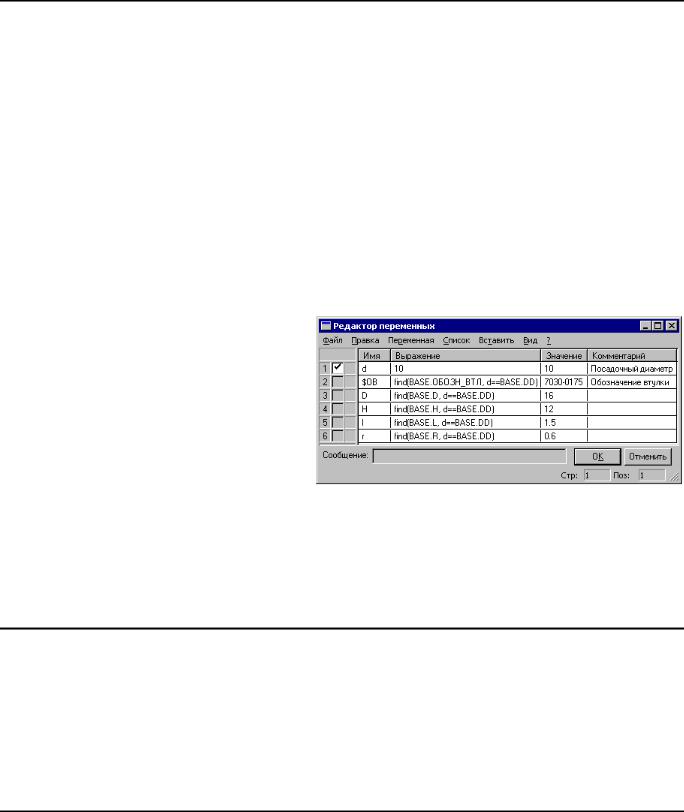
Двухмерное проектирование
Функция VAL ()
val ( номер_записи, поле_базы_данных ), где
номер_записи - любое арифметическое выражение, значением которого является целое число. поле_базы_данных - это обращение к полю.
Например:
val ( 4, BASE.H )
Этот вызов означает: отобрать значение из строки номер 4 из поля H базы данных BASE.
Функция FIND ()
find ( поле_базы_данных, условие_1, условие_2, ... )
Данная функция - это объединение двух предыдущих.
Функция возвращает значение указанного поля поле_базы_данных из записи, удовлетворяющей условиям условие_1, условие_2. Если такой записи не существует, то функция выдает сообщение об ошибке «Неверный номер записи».
Для отбора значений параметров чертежа втулки из внутренней БД используем функцию FIND (). Для этого войдите с помощью команды “V:
Редактировать переменные” в
редактор переменных и задайте для переменных выражения в соответствии с рисунком справа.
В результате вы создали параметрический чертеж втулки. В зависимости от значения внутреннего
диаметра втулки d, значения остальных переменных чертежа будут отбираться из внутренней базы данных BASE. Тем самым, создав параметрический чертеж втулки и подключив к нему БД, вы создали целую группу втулок для фиксаторов и установочных пальцев по ГОСТ 12215-66.
На данном примере были рассмотрены основные функции по созданию баз данных в системе T-FLEX CAD. Теперь рассмотрим полный перечень команд редактора баз данных.
Команды редактора баз данных
Любая доступная команда может быть вызвана одним из следующих способов: либо с помощью текстового меню, либо с помощью пиктографического, либо нажатием соответствующей комбинации кнопок на клавиатуре. Все возможные команды можно увидеть в текстовом меню. Команды в текстовом меню сгруппированы по функциональным признакам. В разделе «Файл» находятся команды работы собственно с базой данных: создание новой, загрузка существующей, сохранение, удаление, а также команда выхода из редактора.
Новая база данных
468
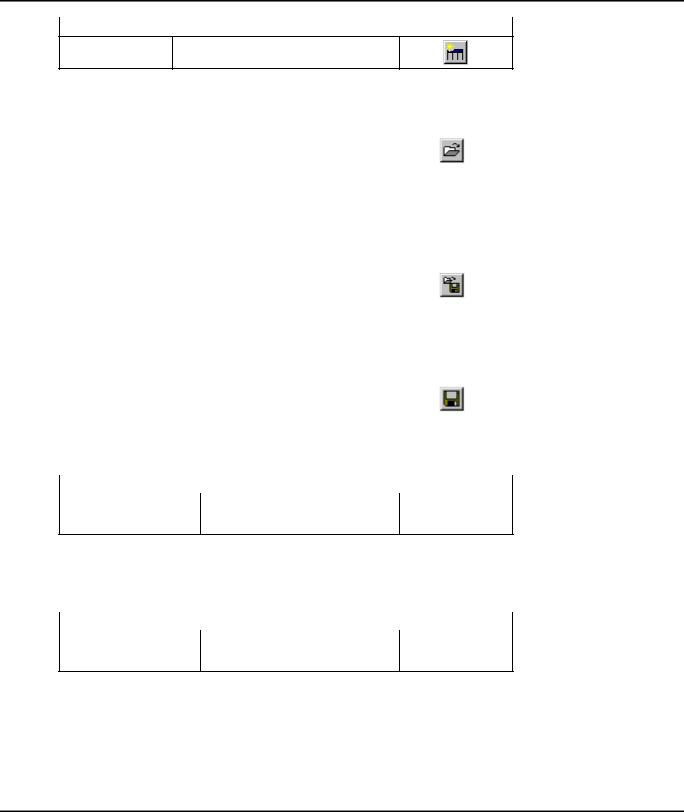
Базы данных
Клавиатура |
Текстовое меню |
Пиктограмма |
<Ctrl><N> «Файл|Новая база данных»
Позволяет создать новую внутреннюю базу данных, либо базу данных по ссылке.
Открыть внутреннюю базу данных
Клавиатура |
Текстовое меню |
Пиктограмма |
|
|
|
<Ctrl><O> |
«Файл|Открыть внутреннюю |
|
базу данных» |
|
|
|
|
Позволяет открыть существующую внутреннюю базу данных, либо базу данных по ссылке. Появляется список всех существующих в данном чертеже баз данных. Базы данных по ссылке помечены звездочкой.
Открыть внешнюю базу данных
Клавиатура |
Текстовое меню |
Пиктограмма |
|
|
|
<Ctrl><Shift><O> |
«Файл|Открыть внешнюю |
|
|
базу данных» |
|
Позволяет открыть файл базы данных формата dBASE (файлы с расширением .DBF). Появляется стандартное окно диалога для открытия файла.
Сохранить
Клавиатура |
Текстовое меню |
Пиктограмма |
|
|
|
|
«Файл|Сохранить» |
|
|
|
|
Позволяет сохранить изменения, выполненные во время работы с текущей базой данных. Сохранение производится в том же формате, что и загруженная база данных.
Сохранить как внутреннюю базу данных
Клавиатура |
Текстовое меню |
Пиктограмма |
|
|
|
|
«Файл|Сохранить как |
Нет |
|
внутреннюю базу данных» |
|
|
|
Позволяет сохранить загруженную базу данных как внутреннюю, независимо от ее формата. С помощью данной команды можно осуществлять преобразование из внешней базы данных или базы данных по ссылке во внутреннюю.
Сохранить как внешнюю базу данных
Клавиатура |
Текстовое меню |
Пиктограмма |
|
|
|
|
«Файл|Сохранить как |
Нет |
|
внешнюю базу данных» |
|
|
|
Позволяет сохранять редактируемую базу, загруженную в данный момент в редактор, как внутреннюю, независимо от того какая она − внутренняя, внешняя или база по ссылке. Благодаря этой команде создаются новые внешние базы данных. Так как команда ”Новая база данных” позволяет создавать только внутренние базы и базы по ссылке, то, создав новую внутреннюю базу и сохранив ее как внешнюю, получим новую внешнюю базу данных.
Удалить внутреннюю базу данных
469
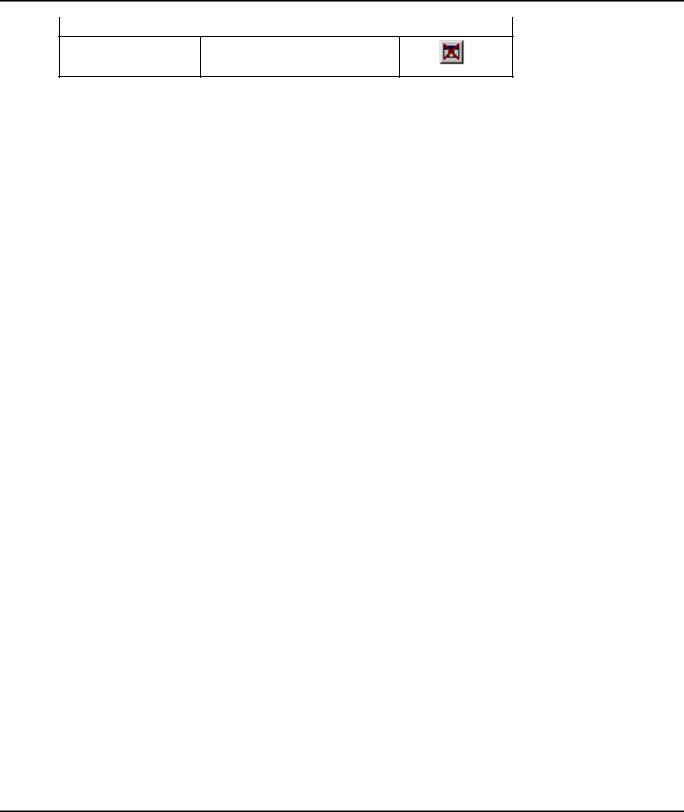
Двухмерное проектирование
Клавиатура |
Текстовое меню |
Пиктограмма |
«Файл|Удалить внутреннюю базу данных»
Позволяет удалить внутреннюю базу данных, либо базу данных по ссылке. Если в редакторе переменных имеется ссылка на удаляемую базу данных
Свойства
Клавиатура |
Текстовое меню |
Пиктограмма |
|
|
|
|
«Файл|Свойства» |
Нет |
|
|
|
Команда позволяет редактировать атрибуты базы данных. Для внутренних баз данных можно редактировать имя и комментарий. Для баз данных по ссылке имя, комментарий, путь (включая имя файла) и имя таблицы. Для внешних баз данных команда недоступна.
Выход
Клавиатура |
Текстовое меню |
Пиктограмма |
|
|
|
<Alt><F4> |
«Файл|Выход» |
Нет |
|
|
|
Если во время сеанса работы редактора были произведены какие-либо изменения, то при вызове данной команды возникает сообщение: “Вы сделали изменения в редакторе. Сохранить их ?”.
Можно сохранить изменения и покинуть редактор, можно игнорировать последние изменения и также завершить работу, либо остаться в редакторе и продолжить работу. Если после последнего сохранения никаких изменений не произошло, то происходит выход из редактора. Если, при подтверждении сохранения изменений, в результате таких изменений возникает ошибка пересчета модели, то происходит выход без сохранения.
К этой же группе команд можно отнести и действия, выполняемые при нажатии на графические кнопки [OK] и [Отменить]. При использовании кнопки [OK]происходит сохранение изменений. Если при этом возникает ошибка при пересчете переменных, то выдается соответствующее предупреждение. При использовании кнопки [Отменить] выдается предупреждение о возможной потере выполненных изменений и требуется подтверждение ваших действий.
В разделе ”Правка” находятся следующие команды: ”Отменить”, ”Вырезать”, ”Скопировать”, ”Вставить”, ”Удалить”, ”Выбрать все”, ”Найти”. Режим работы команд этого раздела зависит от текущего состояния редактора. Если нет помеченного блока, то все команды: вырезать, вставить, скопировать, удалить работают в стандартном режиме, применительно к текущей ячейке. Если имеется помеченный блок, то команды работают так, как описано в следующем разделе – “Работа с блоками”.
Работа с блоками
Для более эффективной работы со строками существует возможность удаления, вставки и копирования нескольких строк одним действием. Кроме того, обеспечивается возможность копирования информации из одной базы данных в другую, причем находящихся в различных чертежах, а также передача информации из одного приложения в другое.
470
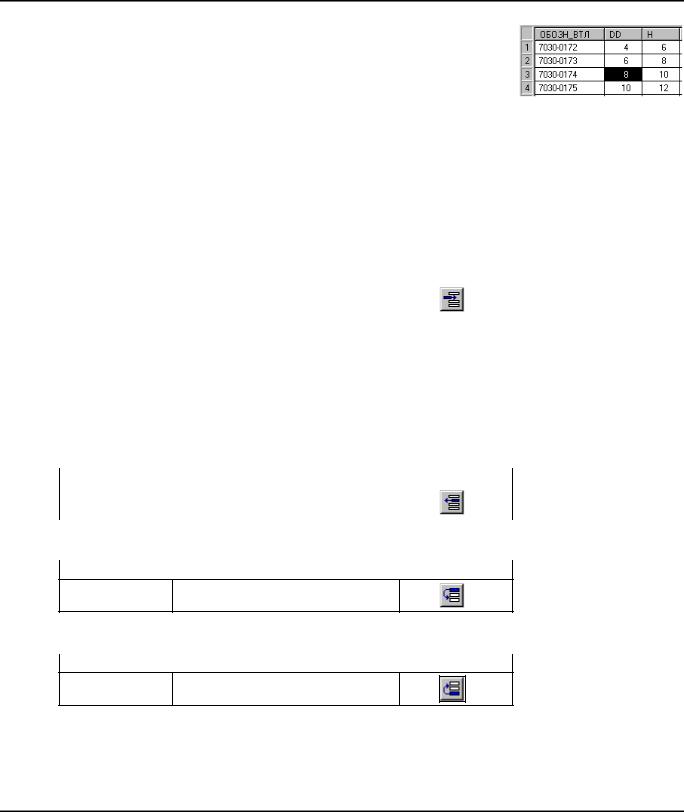
Базы данных
Для операции с блоком строк необходимо научиться помечать блок. Эту операцию можно выполнить с помощью мыши. При перемещении курсора в окно с номерами строк, он превращается в вертикальную двустороннюю стрелку. Когда курсор имеет такой вид, то можно помечать блок.
Надо указать курсором на первую запись блока, нажать  и, не отпускать ее, а, перемещая курсор, передвигаться к последней записи блока. Попавшие в зону выделения записи будут помечаться цветом. Добравшись до нужной записи нужно отпустить левую кнопку мыши. На экране останется помеченный блок. Его можно удалить, вырезать и скопировать. Вырезать - это значит удалить блок в редакторе и поместить его в специальный буфер, откуда его можно потом будет вставить. Команда скопировать только помещает помеченный блок в буфер, не удаляя его.
и, не отпускать ее, а, перемещая курсор, передвигаться к последней записи блока. Попавшие в зону выделения записи будут помечаться цветом. Добравшись до нужной записи нужно отпустить левую кнопку мыши. На экране останется помеченный блок. Его можно удалить, вырезать и скопировать. Вырезать - это значит удалить блок в редакторе и поместить его в специальный буфер, откуда его можно потом будет вставить. Команда скопировать только помещает помеченный блок в буфер, не удаляя его.
В разделе ”Строка” находятся следующие команды:
Вставить
Клавиатура |
Текстовое меню |
Пиктограмма |
|
|
|
<Ctrl><I> |
«Строка|Вставить» |
|
|
|
|
Вставляет новую пустую строку перед текущей строкой, и текущей становится вновь созданная строка.
Очистить
Клавиатура |
Текстовое меню |
Пиктограмма |
|
|
|
<Ctrl><E> |
«Строка|Очистить» |
Нет |
|
|
|
Очищает содержимое всех полей для текущей строки.
Удалить
Клавиатура |
Текстовое меню |
Пиктограмма |
<Ctrl><Y> |
«Строка|Удалить» |
|
|
|
|
Удаляет текущую строку.
Переместить вниз
Клавиатура |
Текстовое меню |
Пиктограмма |
<Ctrl><Down> «Строка|Переместить вниз»
Меняет местами текущую строку с нижестоящей.
Переместить вверх
Клавиатура |
Текстовое меню |
Пиктограмма |
<Ctrl><Up> «Строка|Переместить вверх»
Меняет местами текущую строку с вышестоящей.
Дублировать
471
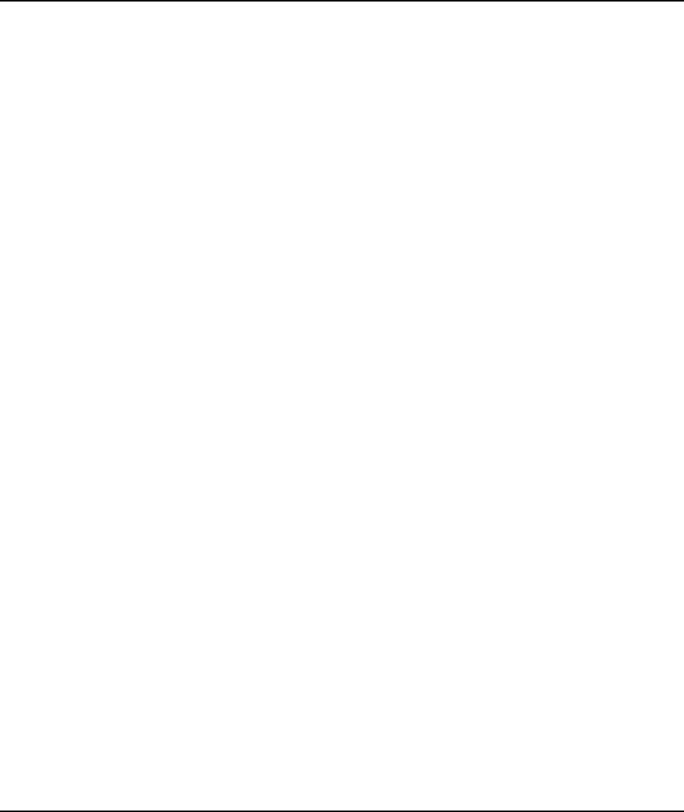
Двухмерное проектирование
Клавиатура |
Текстовое меню |
Пиктограмма |
|
|
|
<Ctrl><D> |
«Строка|Дублировать» |
Нет |
|
|
|
Создает новую строку и дублирует содержимое текущей строки в эту вновь созданную строку.
Кроме указанных команд, для работы со строками используется еще и клавиша <Enter>. Она работает следующим образом: если текущей является последняя строка, то после нажатия клавиши создается новая пустая строка, расположенная под текущей строкой, которая затем становиться текущей. Если текущей является любая другая строка, то нажатие клавиши аналогично нажатию клавиши <Стрелка вниз>.
В разделе ”Колонка” находятся следующие команды:
Вставить. Команда позволяет создавать новые колонки. Вставка осуществляется либо перед текущей колонкой, либо за ней, в зависимости от выбранного пункта субменю. Можно осуществлять вставку новых колонок с помощью нажатия комбинации клавиш клавиатуры. Вставить перед - Ctrl+Shift+I,
Вставить после -Ctrl+Shift+A.
Очистить. Сделать пустым содержание текущей колонки для всех записей.
Спрятать. Сделать ширину колонки нулевой. При перемещении по колонкам с помощью табуляции такие колонки как бы не существуют. Ширину колонки можно изменять, используя первую строчку редактора (ту где выводятся имена колонок). Указывая курсором в правую разделительную линию колонки можно произвольным образом изменять ее ширину. Если отвести курсор левее другой ограничительной линии колонки, то она станет нулевой ширины. Если нет невидимых колонок, то все равно, с какой стороны от разграничительной линии указывать курсором. Но если таковые имеются именно под выбираемой линией, то для расширения колонки нужно указать курсором слева от линии. Если установить курсор с правой стороны, то он будет выглядеть следующим образом - горизонтальная двусторонняя стрелка с двумя вертикальными линиями. Это значит, что будет изменяться размер скрытой колонки. Двойное нажатие в правую линию колонки ведет к изменению ширины колонки в соответствии с длиной содержимого самой длинной записи для этой колонки.
Открыть все. Служит для восстановления видимости всех скрытых колонок. Удалить. Удаляет текущую колонку.
Переместить влево. Команда меняет местами текущую колонку со стоящей слева от нее. Если текущей является первая колонка, то она становится последней.
Переместить вправо. Команда меняет местами текущую колонку со стоящей справа от нее. Если текущей является последняя колонка, то она становится первой.
Сортировать. Позволяет сортировать записи по некоторому закону в зависимости от содержания текущей колонки.
Свойства. Позволяет редактировать параметры колонки. При изменении типа колонки возможна потеря информации, об этом пользователь предупреждается соответствующим сообщением.
В разделе ”Вид” находятся следующие команды:
Инструментальная панель. Позволяет включать и отключать пиктографическое меню. Шрифт. Позволяет установить шрифт и его параметры для редактора баз данных.
472
